خوش آموز درخت تو گر بار دانش بگیرد، به زیر آوری چرخ نیلوفری را
مخفی کردن آیکون Network از پنجره لاگین ویندوز
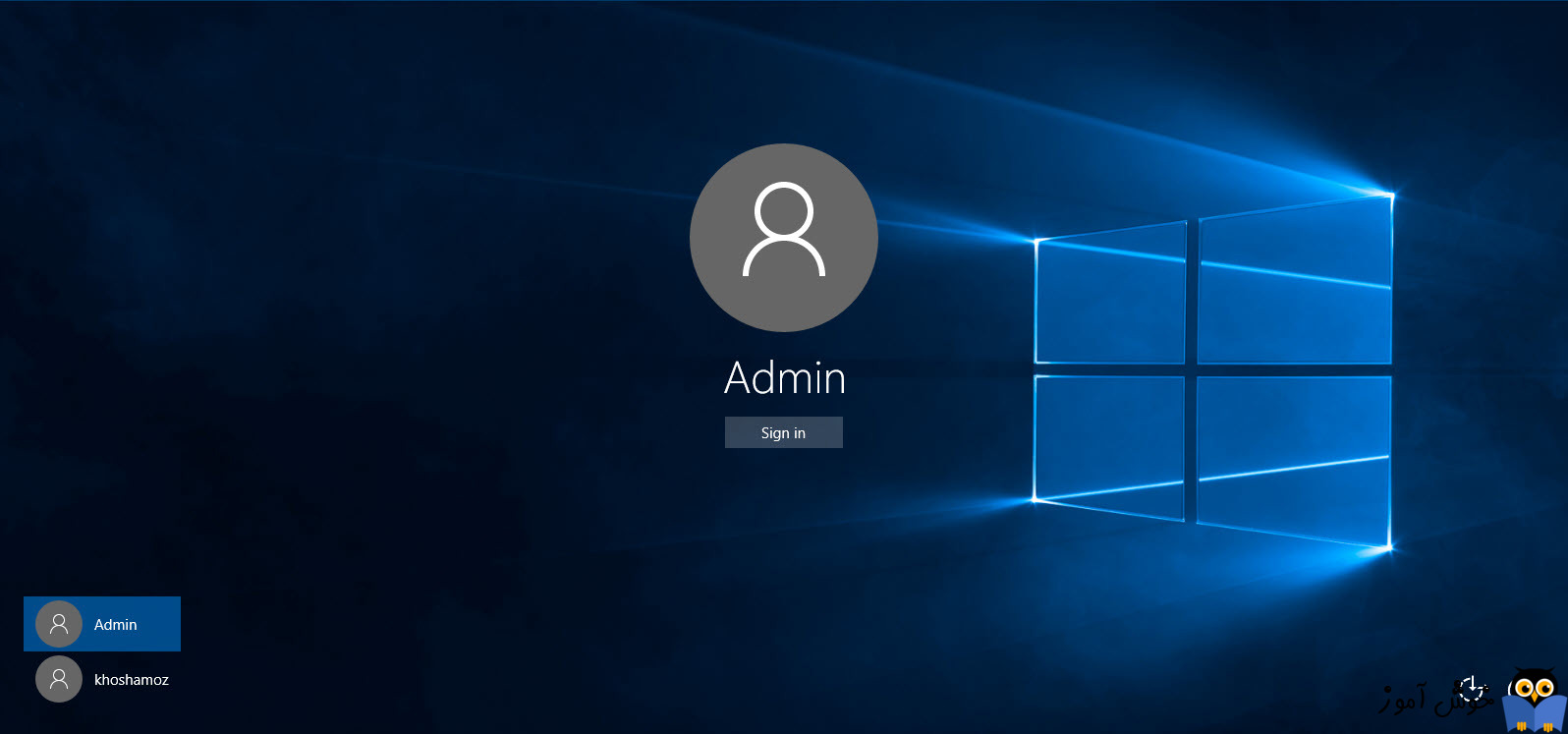
زمانی که ویندوز را Lock می کنید و پنجره Login یا Sign in screen ظاهر می شود، یکی از آیکون های نمایش داده شده در این پنجره، Network می باشد. در این پست می خواهیم با استفاده از ترفندی ساده در رجیستری ویندوز اقدام به پنهان آیکون Network کنیم. علیرغم اینکه در پنجره Sign in screen کاری نمی توان انجام داد، ولی ارتباط شبکه ای این سیستم با سایر سیستم ها کماکان برقرار است و کاربران دیگر می توانند در این پنجره اقدام به Connect یا Disconnect کردن شبکه سیستم کنند. با مخفی کردن Network در این قسمت، از دسترسی کاربران دیگر به این آیتم جلوگیری می کنیم.

پس به رجیستری ویندوز وارد شوید:
سپس مسیر زیر را در رجیستری دنبال کنید:
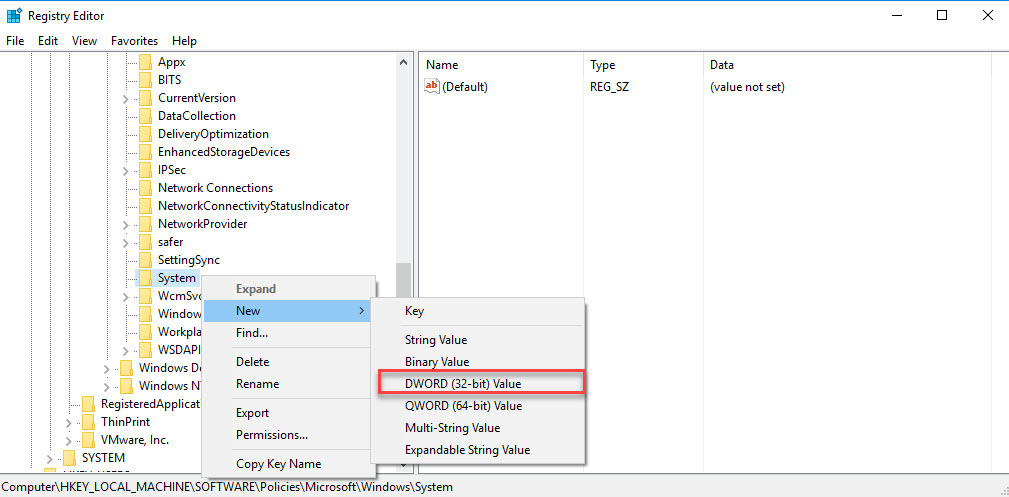
نام این value را DontDisplayNetworkSelectionUI تنظیم کنید.
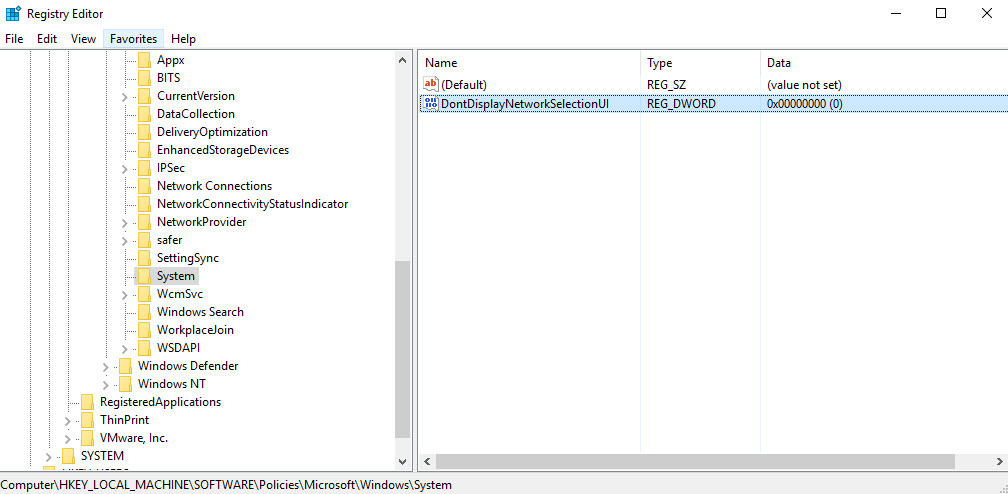
سپس روی DontDisplayNetworkSelectionUI دابل کلیک کنید تا فرم تنظیمات آن نمایش داده شود. حال مقدار Value data را عدد 1 تنظیم کرده و فرم را ok کنید.
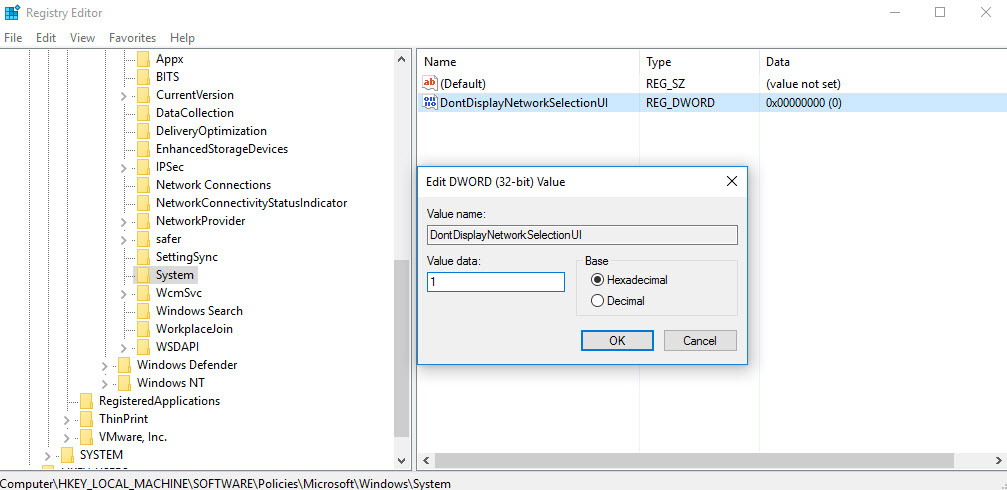
اگر الان از ویندوز Sign out کنید، در پنجره Login Screen دیگر گزینه Network را مشاهده نخواهید کرد. بدین ترتیب آیتم Network از پنجره لاگین ویندوز پنهان می شود.

پس به رجیستری ویندوز وارد شوید:
براي وارد شدن به رجيستري ويندوز مي توانيد به لينک زير وارد شويد:
وارد شدن به رجيستري ويندوز
وارد شدن به رجيستري ويندوز
پيشنهاد مي کنم قبل از هر گونه تغيير در رجيستري ويندوز، حتما از آن بک آپ بگيريد:
تهيه Backup از Windows Registry
تهيه Backup از Windows Registry
سپس مسیر زیر را در رجیستری دنبال کنید:
HKEY_LOCAL_MACHINE\SOFTWARE\Policies\Microsoft\Windows\System
مانند تصویر زیر روی فولدر System کلیک راست کرده و از New گزینه DWORD Value را انتخاب کنید.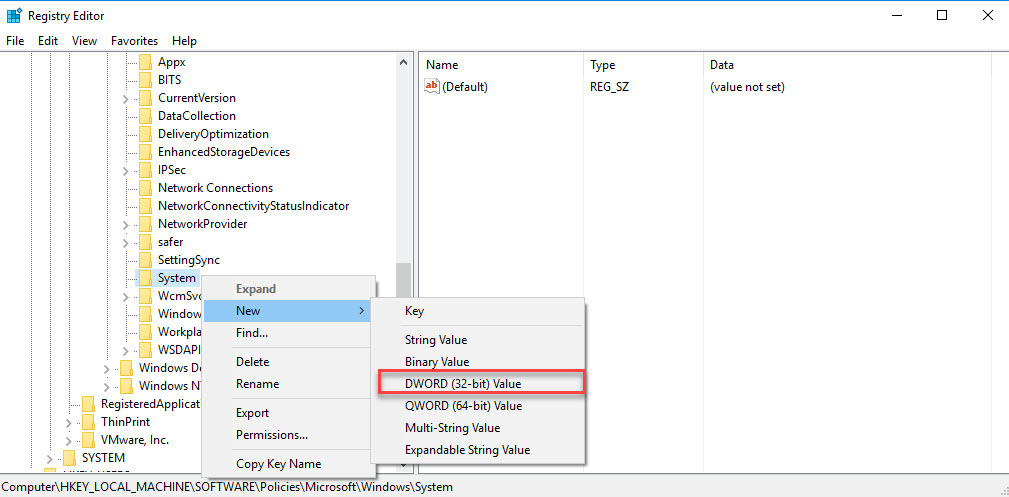
نام این value را DontDisplayNetworkSelectionUI تنظیم کنید.
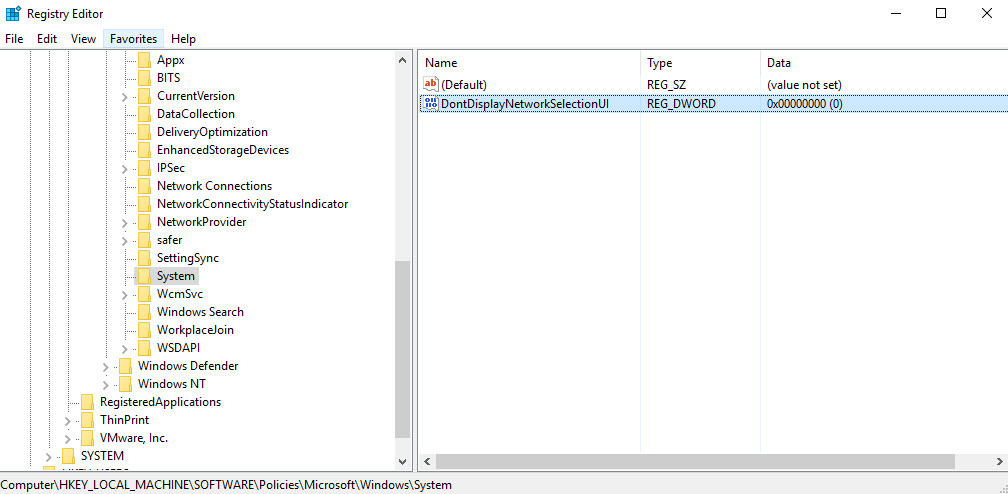
سپس روی DontDisplayNetworkSelectionUI دابل کلیک کنید تا فرم تنظیمات آن نمایش داده شود. حال مقدار Value data را عدد 1 تنظیم کرده و فرم را ok کنید.
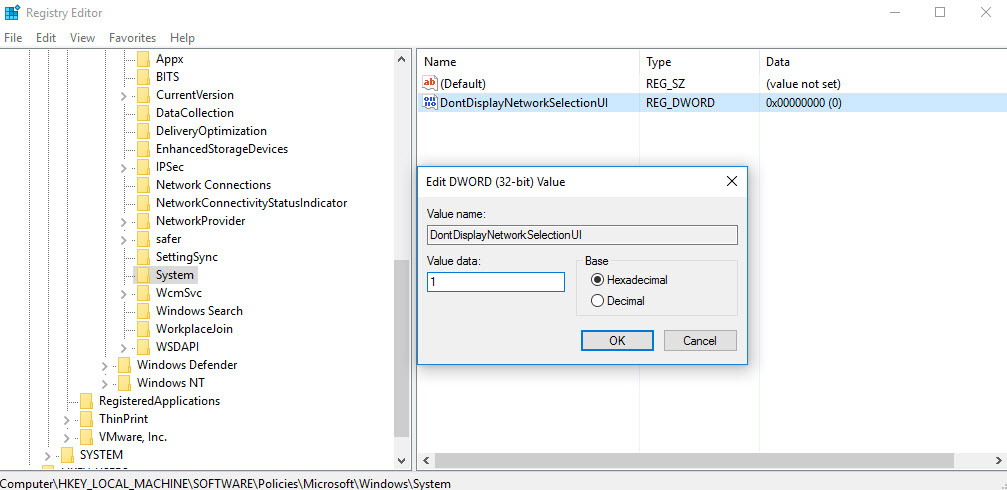
اگر الان از ویندوز Sign out کنید، در پنجره Login Screen دیگر گزینه Network را مشاهده نخواهید کرد. بدین ترتیب آیتم Network از پنجره لاگین ویندوز پنهان می شود.
براي مشاهده سرفصل هاي آموزشي Windows Registry، لطفا اينجا کليک کنيد.





نمایش دیدگاه ها (0 دیدگاه)
دیدگاه خود را ثبت کنید: